Edge 브라우저에서 자동 다운로드를 설정하는 방법은 무엇입니까? 자동 다운로드는 웹 페이지에서 다운로드할 파일이나 소프트웨어를 선택할 때 다운로드 프로세스를 인터페이스에 표시하지 않고 백그라운드에서 다운로드하는 것을 의미합니다. 일부 사용자는 이 기능을 활성화하고 싶지만 작동 방법을 모릅니다. 다음으로 자세한 작동 단계를 살펴보겠습니다.
작동 방법:
1. 먼저 브라우저 오른쪽 상단에 아래 그림과 같이 "설정 및 기타" 아이콘이 표시됩니다.
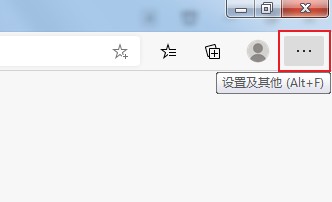
2. 클릭하면 Edge 브라우저의 메뉴 창이 나타납니다. 창에서 "다운로드" 항목을 볼 수 있으며 클릭하여 다운로드 관리 페이지로 들어갑니다.

3. 다운로드 관리 페이지에 들어가면 페이지 오른쪽 상단에 점 세 개로 구성된 '추가 옵션' 아이콘이 있습니다. 아이콘을 클릭하고 팝업에서 '다운로드 설정'을 선택하세요. 업 메뉴 .
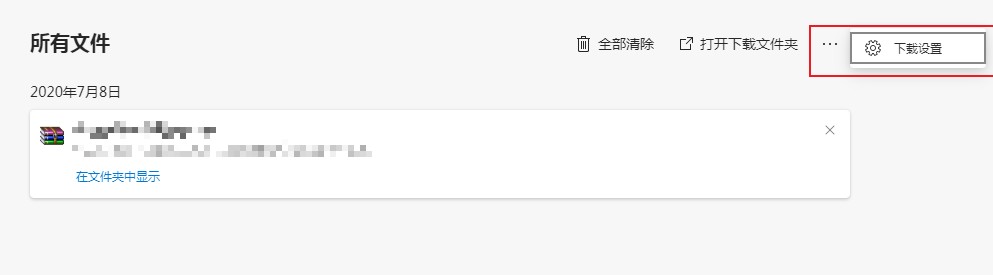
4 이때 다운로드 설정 페이지로 이동합니다. 이 페이지에서 "다운로드 시작 시 다운로드 메뉴 표시" 항목을 찾아 오른쪽에 있는 버튼을 클릭하여 닫습니다.
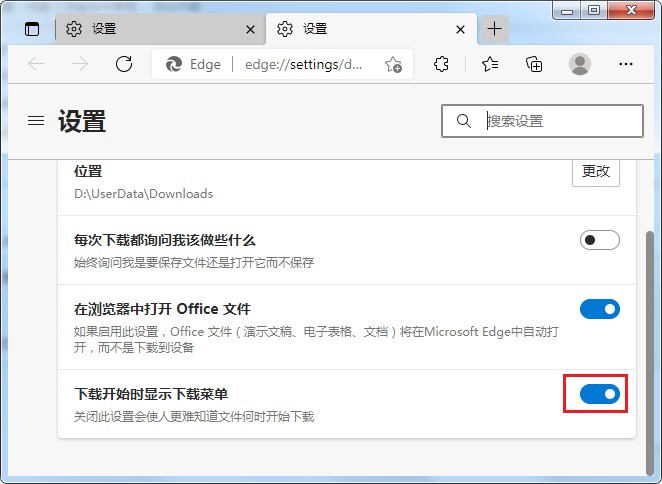
위 내용은 Edge 브라우저의 자동 다운로드 설정에 대한 튜토리얼의 상세 내용입니다. 자세한 내용은 PHP 중국어 웹사이트의 기타 관련 기사를 참조하세요!